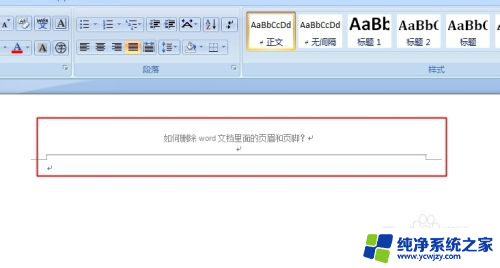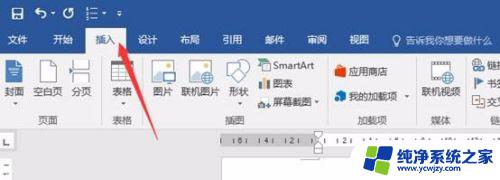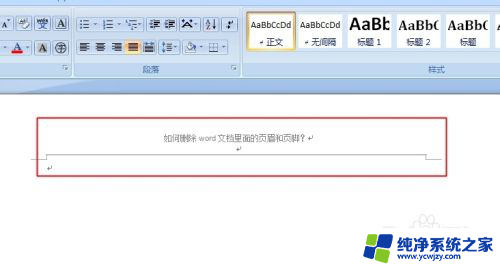怎么添加页眉页脚和页码
在使用Word处理文档时,我们经常需要为文档添加页眉、页脚和页码,以便更好地组织文档内容和提供参考信息,设置页眉页脚和页码可以使文档看起来更专业,也有助于读者更好地理解文档的结构和内容。在Word中,设置页眉页脚和页码非常简单,只需点击相应的选项即可完成设置。接下来我们将详细介绍如何在Word中添加页眉、页脚和页码,让你的文档更加完善和规范。
操作方法:
1.页眉、页脚和页码的设置其实都是在一个位置,很方便的。先来说一下怎么找到这三个设置,第一种方法就是点击工具栏中的“插入”。在中间偏右侧一点的位置就可以找到这三个设置,第二种方法比较简单,直接将 鼠标移动到页眉、页脚的位置,然后双击,就可以设置了。
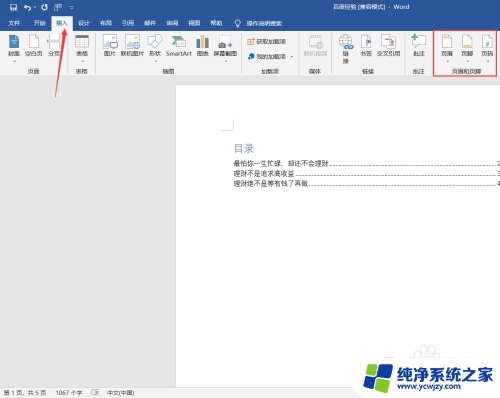
2.先说一下页眉和页脚,在插入项目下。点击页眉和页脚下面的小三角,选择一种自己需要的格式点击就好了,另外,页眉页脚的格式并不是固定的,我们也可以通过移动找到适合自己的格式。
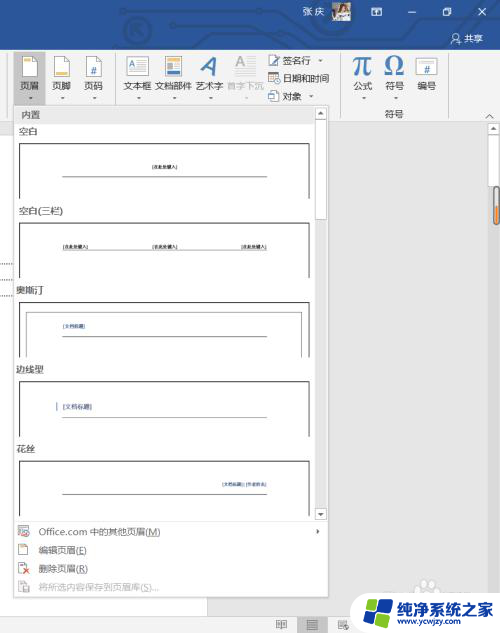
3.选择好自己需要的格式后,word就会自动跳转到设计选项,我们就可以通过工具栏中的设置使自己的页眉页脚更加的美观。如果是在页眉页脚位置直接双击,word也会直接跳转到设计界面。如果想要使用系统自带的格式,可以在“设计”栏左上角找到页眉页脚,点下面的小三角就好了。
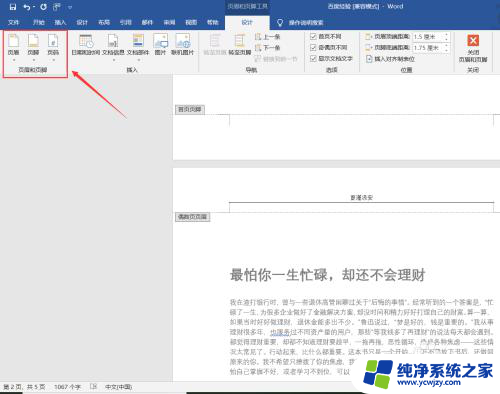
以上就是怎么添加页眉页脚和页码的全部内容,有遇到相同问题的用户可参考本文中介绍的步骤来进行修复,希望能够对大家有所帮助。